老司机教你苹果电脑如何装双系统
来源:Win7旗舰版
时间:2023-05-13 16:21:24 364浏览 收藏
学习文章要努力,但是不要急!今天的这篇文章《老司机教你苹果电脑如何装双系统》将会介绍到等等知识点,如果你想深入学习文章,可以关注我!我会持续更新相关文章的,希望对大家都能有所帮助!
在一些工作中,我们必须要使用windows系统,但是使用苹果电脑的人不能为了使用windows 系统而再去买一台电脑吧。其实我们可以在苹果电脑上安装双系统,虽然切换起来麻烦,却省了钱。今天我就和大家分享一下苹果电脑装双系统教程。
苹果电脑是苹果公司开发的个人消费型计算机,其相较于Windows,Mac毫不逊色。但是Mac不能直接运行Windows软件,不过苹果公司考虑到这一问题后,开发了Boot Camp助理,我们可以借助它在苹果电脑上安装双系统。有兴趣的朋友就看看下面的安装教程吧
1、启动进入mac os系统,在“实用工具”中打开“磁盘工具”,选择整个硬盘,点击“分区”,通过“+”号增加windows盘的大小,点击应用;
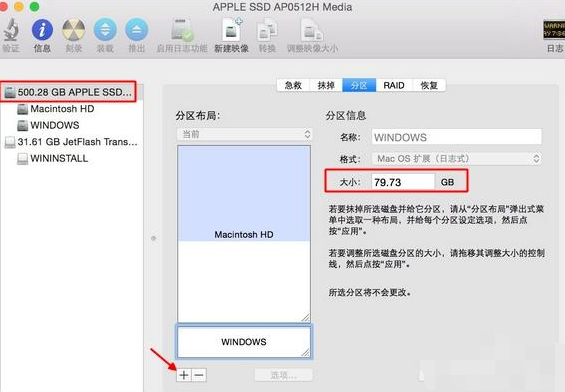
安装图-1
2、插入U盘,在实用工具中打开BootCamp助理;
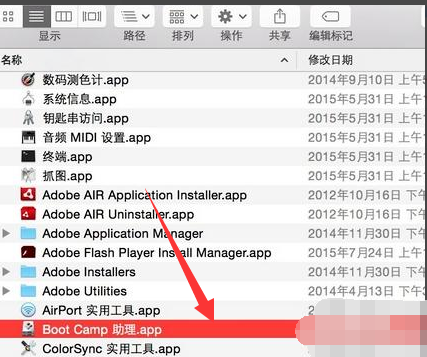
安装双系统图-2
3、BootCamp助理可以帮助用户在mac安装windows,点击继续;
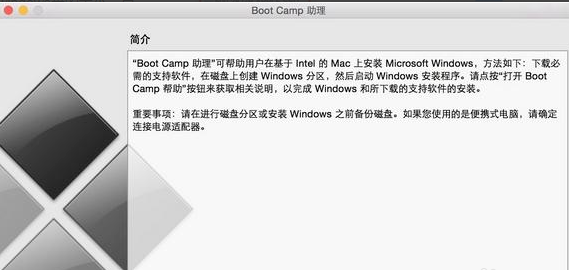
双系统图-3
4、选择“创建windows8或更高版本的安装盘”和“下载windows支持软件”,继续;
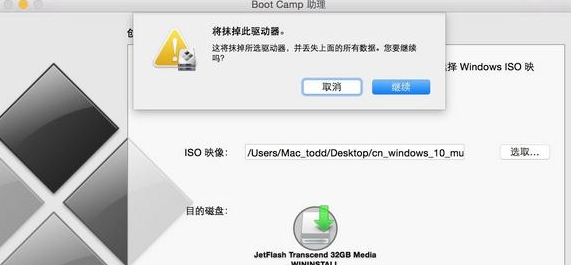
苹果电脑图-4
5、开始下载windows系统支持软件,输入密码完成操作;
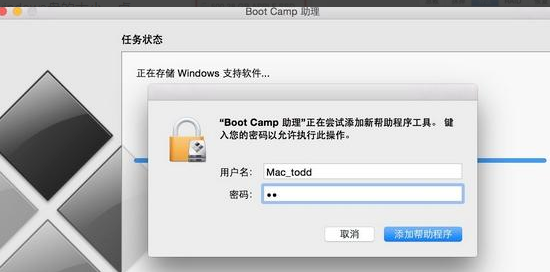
安装图-5
6、重启mac笔记本,长按option按键,选择U盘启动按回车进入;
7、打开win10系统安装程序,下一步;
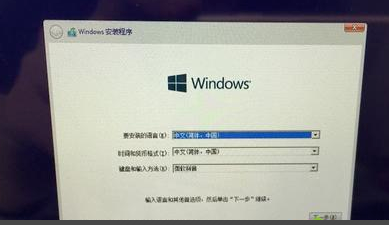
安装图-6
8、提示激活选择跳过,选择刚才分配的window分区,删除;

安装双系统图-7
9、再点击“未分配的空间”,选择新建,应用;
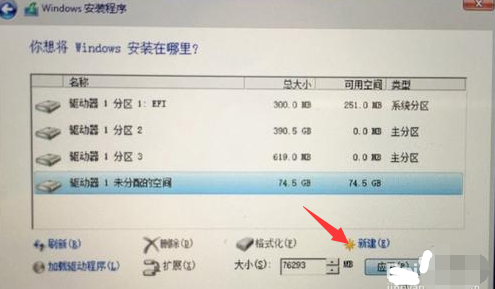
苹果电脑图-8
10、建立windows主分区,选择这个新建分区,下一步;
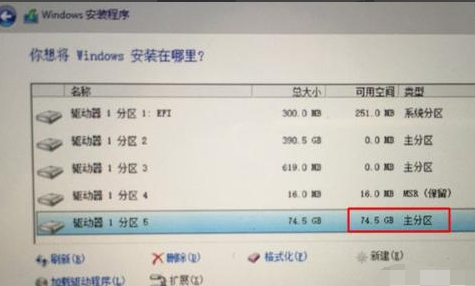
安装图-9
11、开始执行win10系统安装操作;
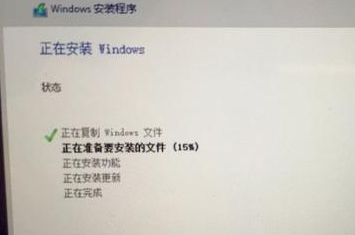
安装图-10
12、安装完成,打开U盘BootCamp中的setup;
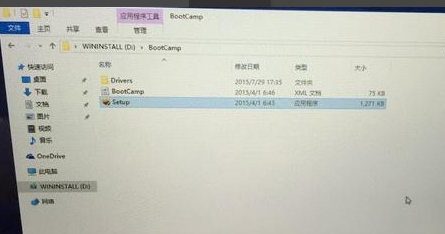
安装图-11
13、安装Bootcamp并安装windows支持软件;
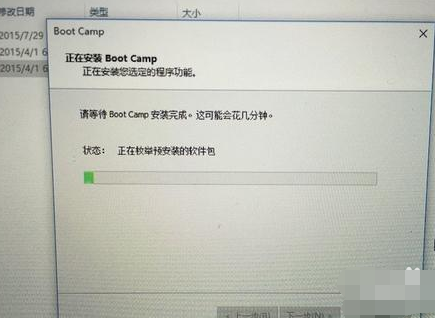
苹果电脑图-12
14、重启系统,打开win10激活工具一键自动激活。
以上就是苹果电脑装双系统的详细步骤,希望能帮助到你。以上的教程内容其实并不是特别完善,建议大家参考这篇:Mac 装 Windows 系统教程
理论要掌握,实操不能落!以上关于《老司机教你苹果电脑如何装双系统》的详细介绍,大家都掌握了吧!如果想要继续提升自己的能力,那么就来关注golang学习网公众号吧!
-
501 收藏
-
501 收藏
-
501 收藏
-
501 收藏
-
501 收藏
-
141 收藏
-
355 收藏
-
270 收藏
-
332 收藏
-
439 收藏
-
409 收藏
-
157 收藏
-
354 收藏
-
378 收藏
-
479 收藏
-
304 收藏
-
474 收藏
-

- 前端进阶之JavaScript设计模式
- 设计模式是开发人员在软件开发过程中面临一般问题时的解决方案,代表了最佳的实践。本课程的主打内容包括JS常见设计模式以及具体应用场景,打造一站式知识长龙服务,适合有JS基础的同学学习。
- 立即学习 543次学习
-

- GO语言核心编程课程
- 本课程采用真实案例,全面具体可落地,从理论到实践,一步一步将GO核心编程技术、编程思想、底层实现融会贯通,使学习者贴近时代脉搏,做IT互联网时代的弄潮儿。
- 立即学习 516次学习
-

- 简单聊聊mysql8与网络通信
- 如有问题加微信:Le-studyg;在课程中,我们将首先介绍MySQL8的新特性,包括性能优化、安全增强、新数据类型等,帮助学生快速熟悉MySQL8的最新功能。接着,我们将深入解析MySQL的网络通信机制,包括协议、连接管理、数据传输等,让
- 立即学习 500次学习
-

- JavaScript正则表达式基础与实战
- 在任何一门编程语言中,正则表达式,都是一项重要的知识,它提供了高效的字符串匹配与捕获机制,可以极大的简化程序设计。
- 立即学习 487次学习
-

- 从零制作响应式网站—Grid布局
- 本系列教程将展示从零制作一个假想的网络科技公司官网,分为导航,轮播,关于我们,成功案例,服务流程,团队介绍,数据部分,公司动态,底部信息等内容区块。网站整体采用CSSGrid布局,支持响应式,有流畅过渡和展现动画。
- 立即学习 485次学习
